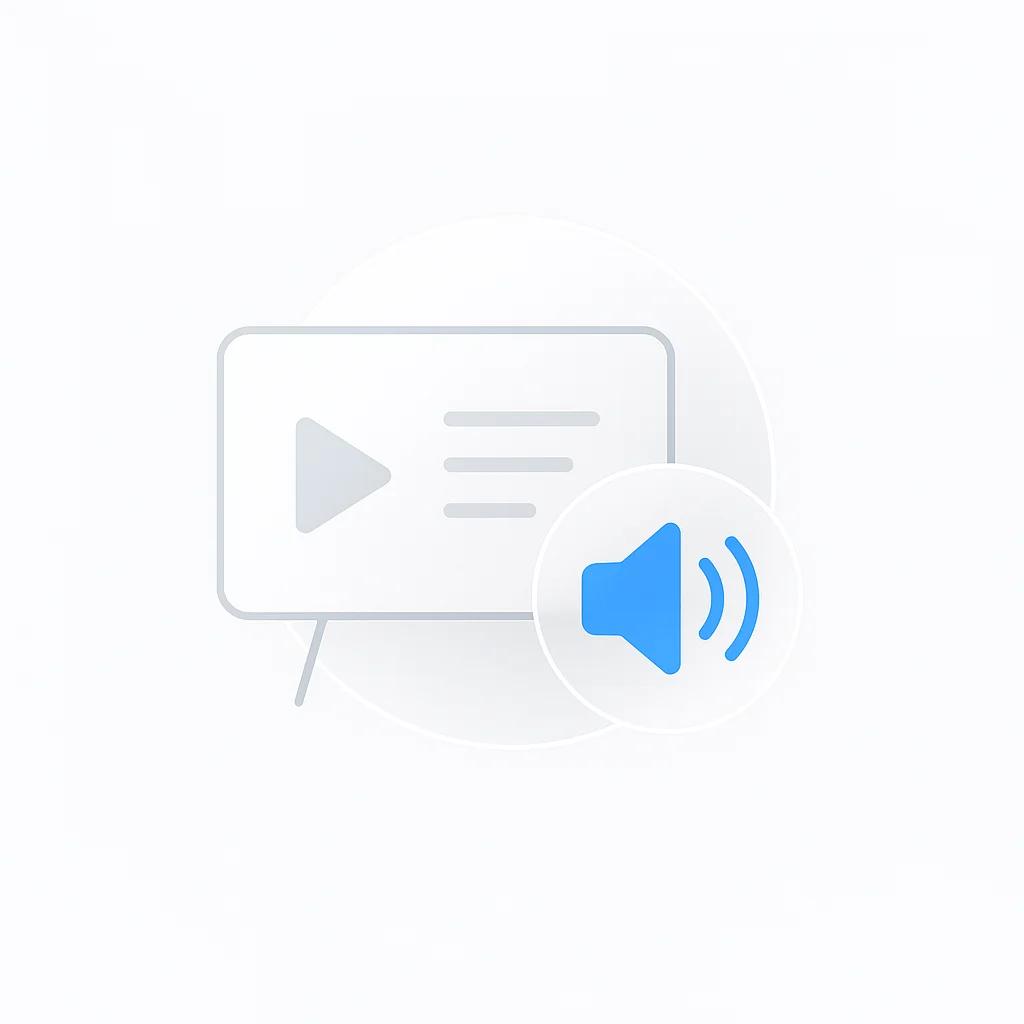¿Estás cansado de dar presentaciones que carecen de ese toque extra? ¿Quieres cautivar a tu audiencia y dejar una impresión duradera? ¡No busques más! Esta guía completa está aquí para ayudarte a dominar el arte de añadir audio a tus presentaciones. Di adiós a las presentaciones de diapositivas aburridas y hola a un nivel completamente nuevo de participación. ¡Prepárate para llevar tus presentaciones de ordinarias a extraordinarias!
Introducción
En el acelerado mundo digital de hoy en día, ofrecer una presentación de PowerPoint memorable y efectiva requiere algo más que imágenes cautivadoras y texto breve. Añadir una voz en off cuidadosamente elaborada puede mejorar significativamente el impacto general de tu presentación.
Una voz en off da vida a tus diapositivas y personaliza la información que se comparte, lo que facilita que la audiencia conecte con el contenido. Cuando se integran con reflexión y cuidado, las voces en off pueden proporcionar un contexto invaluable, aclarar ideas complejas y guiar a tu audiencia a través de la presentación. Esta capa adicional de comunicación ayuda a mantener a la audiencia comprometida, mejora la retención de información y promueve el aprendizaje activo.
Equipo:
Las siguientes piezas de equipo son esenciales para grabar una voz en off de alta calidad para tu presentación de PowerPoint:
- Micrófono: Un micrófono externo proporciona una mejor calidad de sonido que un micrófono incorporado. Un micrófono USB es rentable y funciona bastante bien.
- Filtro Antipop: Esta es una pantalla colocada entre el hablante y el micrófono para reducir los chasquidos que pueden ocurrir al pronunciar palabras con sonidos ‘p’ o ‘b’.
- Auriculares: Un par de auriculares cerrados te permite controlar tu grabación para detectar cualquier ruido de fondo o problema de audio.
También es importante tener en cuenta que las voces en off de mejor calidad se realizan en entornos tranquilos con distracciones mínimas y fuentes de ruido de fondo. Para asegurarte de que tus grabaciones cumplen con los más altos estándares de calidad, intenta utilizar una herramienta de Mejora de Audio para eliminar sin esfuerzo cualquier ruido no deseado.
En este artículo, exploramos tres métodos diferentes para añadir voz en off a las diapositivas de PowerPoint. Al final, estarás equipado con el conocimiento y las herramientas necesarias para crear voces en off atractivas que mejoren tus presentaciones.
Herramientas de grabación en la cinta de opciones
La cinta de opciones en PowerPoint es una barra de herramientas ubicada en la parte superior de la ventana de PowerPoint. Ofrece una amplia variedad de herramientas y opciones para crear presentaciones interactivas. Los usuarios pueden acceder sin esfuerzo a comandos y funciones con la cinta de opciones, como formato, inserción de multimedia, aplicación de transiciones y diseño de animaciones personalizadas.
Pasos para acceder a las herramientas en la cinta de opciones:
- Abre tu presentación de PowerPoint y asegúrate de que la cinta de opciones esté visible en la parte superior de la ventana. (Puedes fijarla para que permanezca visible)
- Haz clic con el botón derecho en cualquier lugar de la cinta de opciones para abrir las opciones de personalización.
- En la ventana Opciones de PowerPoint, haz clic en “Personalizar cinta de opciones” en el lado izquierdo.
- En el lado derecho, encontrarás una lista de elementos en la cinta de opciones. Desplázate hacia abajo y localiza la opción “Grabación”.
- Marca la casilla junto a “Grabación” y haz clic en “Aceptar” para aplicar los cambios.
- Ahora, notarás una nueva pestaña etiquetada como “Grabación” en la cinta de opciones, donde puedes encontrar todas las herramientas de grabación necesarias en un solo lugar.
Insertar Audio:
Hay dos formas distintas en las que puedes añadir audio utilizando la cinta de opciones, las cuales se enumeran a continuación con los pasos involucrados:
Desde el PC:
- Selecciona la diapositiva a la que deseas añadir una voz en off.
- Encuentra la pestaña “Grabación” en la cinta de opciones.
- Haz clic en el botón “Insertar Audio”.
- Elige “Audio en Mi PC” en el menú desplegable.
- Busca y selecciona el archivo de audio de tu ordenador.
- Haz clic en “Insertar” para añadir el audio.
Grabar Voz en Off:
- Elige la diapositiva a la que deseas añadir una voz en off.
- Ve a la pestaña “Grabación” en la cinta de opciones.
- Haz clic en la opción “Grabar Sonido”.
- Haz clic en el botón “Grabar” para empezar a grabar tu voz en off.
- Cuando hayas terminado, pulsa el botón “Detener”.
- Utiliza el icono “Reproducir” para revisar la grabación si es necesario.
- Haz clic en “Aceptar” para finalizar la inserción de la voz en off.
Usar la cinta de opciones te permite añadir voces en off a tus diapositivas de PowerPoint, ya sea insertando archivos de audio pregrabados o grabando sonido directamente dentro de PowerPoint. Las opciones de personalización te permiten además asegurarte de que la voz en off satisface tus necesidades específicas, asegurando que la presentación sea interactiva y mantenga a la audiencia comprometida.
Grabar una Presentación de Diapositivas
Añadir la Pestaña de Grabación:
Para utilizar las capacidades de grabación para una presentación de diapositivas en PowerPoint, primero necesitas añadir la pestaña Grabación a la cinta de opciones. Estos pasos te mostrarán cómo:
- Haz clic con el botón derecho en cualquier lugar de la cinta de opciones para acceder a las opciones de personalización.
- En la ventana Opciones de PowerPoint, selecciona “Personalizar cinta de opciones” en el lado izquierdo.
- En el lado derecho, localiza la opción “Grabación” y marca la casilla junto a ella.
- Haz clic en “Aceptar” para aplicar los cambios.
- Una vez que hayas añadido la pestaña Grabación, tendrás acceso a todas las herramientas necesarias para grabar una presentación de diapositivas.
Iniciar la Grabación:
Después de añadir la pestaña Grabación, puedes empezar a grabar tu presentación de diapositivas. Aquí te mostramos cómo:
- Elige la diapositiva desde la que quieres iniciar la grabación.
- Ve a la pestaña “Grabación” en la cinta de opciones.
- Haz clic en el botón “Grabar Presentación con Diapositivas” en el lado izquierdo. (Podrás seleccionar si quieres empezar a grabar en la diapositiva actual o en la primera diapositiva de la presentación)
Pausar y Reanudar las Grabaciones:
Grabar presentaciones de diapositivas permite a los usuarios pausar, reanudar y gestionar las grabaciones de diapositivas individuales siguiendo estos pasos:
- Durante la grabación, si necesitas pausar, haz clic en el botón “Pausar” en la esquina superior izquierda.
- Para reanudar la grabación, haz clic en el botón “Reanudar”.
- Si quieres rehacer la grabación de una diapositiva específica, haz clic en la diapositiva en la vista de miniaturas de diapositivas en el lado izquierdo. Esto detendrá la grabación de la diapositiva actual e iniciará una nueva grabación para la diapositiva seleccionada.
Tiempos y Opciones de Reproducción:
Una vez que se realizan las grabaciones, puedes configurar los tiempos de las diapositivas y las opciones de reproducción para controlar el avance automático de las diapositivas durante la reproducción. Aquí te mostramos cómo:
- Accede a la pestaña “Grabación” en la cinta de opciones.
- Haz clic en el botón “Presentación con Diapositivas” para revelar la pestaña Presentación con Diapositivas.
- En la pestaña Presentación con Diapositivas, puedes elegir utilizar los tiempos grabados o configurar manualmente los tiempos de las diapositivas.
- También puedes seleccionar si la voz en off debe reproducirse automáticamente o requerir el control manual por parte del espectador.
Utilizar la vista Grabar Presentación con Diapositivas y sus funciones asociadas ayuda a que las voces en off estén sincronizadas con cada diapositiva, lo que aumenta la calidad de la presentación producida. La capacidad de pausar, reanudar y gestionar las grabaciones de diapositivas individuales proporciona flexibilidad y control sobre el resultado final. Configurar los tiempos de las diapositivas y las opciones de reproducción garantiza una experiencia de reproducción fluida para tu audiencia, mejorando la eficacia de la grabación de tu presentación de diapositivas.
Asistencia de Software Externo
El software externo puede mejorar enormemente las capacidades de audio de tus presentaciones, permitiéndote involucrar a tu audiencia en un nivel completamente nuevo. Aquí hay algunos ejemplos de software que permite añadir audio a las presentaciones:
-
Audacity: Audacity es un software de edición de audio gratuito que te permite importar, editar y mejorar el audio para tus presentaciones. Puedes recortar, fusionar o aplicar efectos fácilmente a tus archivos de audio, asegurando que se alineen perfectamente con el contenido de tu presentación.
-
Adobe Audition: Adobe Audition ofrece un conjunto completo de herramientas para la edición y mezcla de audio. Este software de nivel profesional te permite grabar, editar y mejorar el audio con funciones avanzadas como la reducción de ruido, la edición multipista y la integración perfecta con otros productos de Adobe.
-
Prezi Video: Prezi Video es un software de presentación que te permite añadir superposiciones de vídeo dinámicas a tus diapositivas. Con sus capacidades de grabación de audio, puedes sincronizar tu voz en off o música de fondo con tus diapositivas de presentación, creando una experiencia visualmente atractiva e inmersiva para tu audiencia.
-
Camtasia: Camtasia ofrece un sólido conjunto de funciones de edición de audio. Puedes importar archivos de audio, grabar voces en off y editarlos con precisión. Con Camtasia, puedes sincronizar tu audio con grabaciones de pantalla o diapositivas de presentación, lo que lo convierte en una excelente opción para presentaciones de estilo tutorial.
-
Filmora: Filmora es un software de edición de vídeo fácil de usar que incluye capacidades de edición de audio. Te permite importar archivos de audio, grabar voces en off y editarlos sin esfuerzo.
Puedes añadir fácilmente audio a tus presentaciones en unos pocos pasos sencillos:
- Importa tu presentación en el software y selecciona la diapositiva donde quieres añadir audio.
- Elige entre una variedad de formatos de audio, como MP3 o WAV, e importa el archivo de audio deseado.
- A continuación, puedes ajustar la configuración de audio, como el volumen y la duración de la reproducción, para asegurarte de que encaja perfectamente con tu presentación.
Consideraciones de Accesibilidad y Etiqueta
Consideraciones de Accesibilidad:
Hacer que tu presentación sea accesible para todos es una consideración importante. Al tener en cuenta la accesibilidad en tus presentaciones, puedes asegurarte de que tu contenido sea comprensible e inclusivo para todos. Aquí hay algunos pasos para asegurar que tu presentación de PowerPoint sea accesible:
- Proporciona una Transcripción: Ofrece una versión escrita de tu voz en off que las personas puedan leer si no pueden oír o entender el audio. Puedes añadir esto en la sección de notas del orador de cada diapositiva.
- Subtítulos Ocultos: PowerPoint ofrece una función para generar automáticamente subtítulos en vivo para tus presentaciones. Esto se puede encontrar en la pestaña “Presentación con Diapositivas”, en la “Configuración de Subtítulos”.
- Imágenes Claras: Asegúrate de que tus imágenes sean fáciles de entender y complementen tu voz en off. No utilices gráficos demasiado saturados o efectos de luz estroboscópica.
Etiqueta:
Grabar voces en off para presentaciones profesionales requiere claridad, respeto y adecuación. Aquí hay algunas cosas a tener en cuenta:
- Evita la Jerga y las Siglas: Evita el uso de términos o siglas específicos de la industria, a menos que estés seguro de que tu audiencia los entenderá.
- Evita el Lenguaje Coloquial: Mantén tu lenguaje profesional. Evita la jerga o las expresiones coloquiales, ya que pueden no ser entendidas por todas las audiencias.
- Habla con Claridad y Lentitud: Asegúrate de que tu audiencia pueda entenderte. Habla con claridad, enuncia tus palabras y mantén un ritmo constante.
- Sé Conciso: No compliques demasiado tu mensaje. Cíñete al punto y evita los detalles innecesarios.
Resolución de Problemas Comunes
Aunque desalentador, es probable que te encuentres con problemas técnicos al añadir una voz en off a tu presentación de PowerPoint. Nos hemos tomado la libertad de recopilar algunos problemas comunes y sus soluciones a continuación:
- El Audio No Se Reproduce: Asegúrate de que tu icono de audio no esté oculto detrás de otro elemento en la diapositiva. Asegúrate de comprobar que la configuración de audio está establecida en ‘reproducir’ en la pestaña “Reproducción”.
- Mala Calidad de Audio: Esto se puede solucionar utilizando un micrófono de alta calidad, reduciendo el ruido de fondo o editando el audio con una herramienta externa para mejorar la claridad.
- El Audio No Se Sincroniza Con Las Diapositivas: Revisa los tiempos de transición de las diapositivas en la pestaña “Transiciones”. Recuerda que puedes ensayar y grabar los tiempos de cada diapositiva en la pestaña “Presentación con Diapositivas” antes de presentar para asegurarte de que esto no dificulte tu flujo.
Conclusión
Esta guía completa ha intentado tocar los diversos componentes que están involucrados en la adición de Audio a las Presentaciones. Hemos examinado los conceptos básicos de las voces en off, el equipo necesario, los tres métodos para añadir clips de audio y el proceso paso a paso de la grabación de una voz en off directamente en PowerPoint. Además, hemos discutido la importancia de la accesibilidad, compartido consejos para la resolución de problemas y la etiqueta de la voz en off en entornos profesionales.
Vale la pena señalar que la clave para crear voces en off impactantes es utilizar una combinación de conocimiento, técnica y práctica. Como con cualquier habilidad, dominar las voces en off en PowerPoint requiere tiempo y dedicación. Sin embargo, la recompensa a menudo vale la pena el esfuerzo.
Al añadir voces en off a tus presentaciones, no solo estás compartiendo información; estás compartiendo una parte de ti mismo y tu pasión por el tema. Esta conexión humana puede hacer que tu presentación sea más memorable, y transmitir eficazmente tu mensaje, diferenciándote tanto en el ámbito profesional como en el académico.